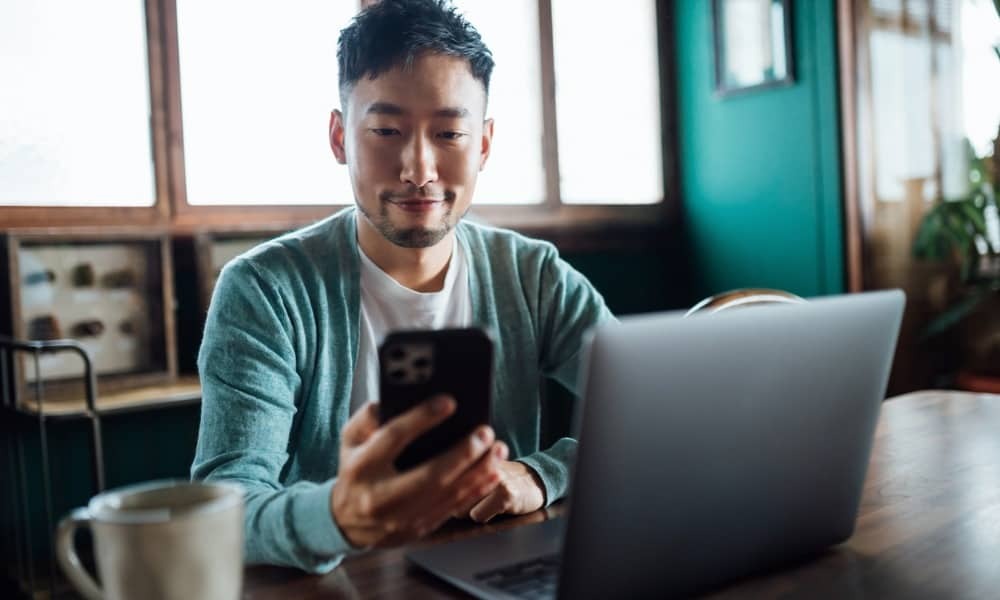Windows 10: Odstráňte položky zo zoznamu najpoužívanejších položiek ponuky Štart
Microsoft Windows 10 / / March 18, 2020
Zoznam najpoužívanejších položiek v ponuke Štart systému Windows 10 je vhodný, ale možno budete chcieť odstrániť predvolené položky a pridať miesta alebo zoznam úplne odstrániť.
Windows 10 je oficiálne zahájená 29. júlatha spolu s tým sa vracia ponuka Štart. Aj keď to nie je úplne to isté, ako v systéme Windows 7, pre mnohých používateľov je to jedna z očakávanejších funkcií a je veľmi prispôsobiteľná.
Jednou z predvolených funkcií je zoznam „Najpoužívanejšie“ pre rýchly prístup k aplikáciám, ktoré často používate. Možno však budete chcieť odstrániť predvolené položky a pridať rôzne aplikácie alebo miesta alebo zoznam úplne odstrániť.
Odstráňte najpoužívanejšie z ponuky Štart systému Windows 10
Ak chcete položku odstrániť, jednoducho na ňu kliknite pravým tlačidlom myši a vyberte položku Nezobrazovať v tomto zozname.
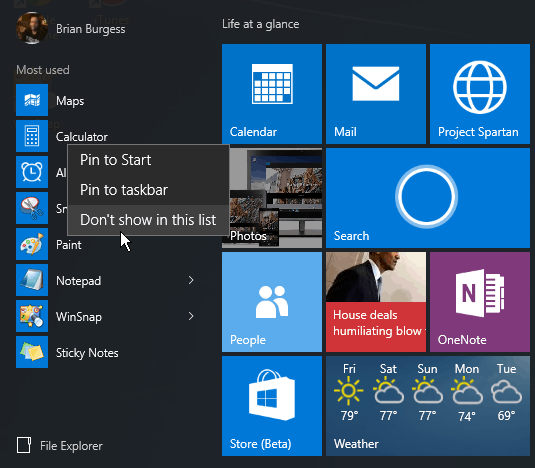
Ak chcete, môžete tiež odstrániť celý zoznam. Ak to chcete urobiť, choďte na Nastavenia> Prispôsobenie> Spustiť a v zozname Prispôsobiť vypnite Uložte a zobrazte nedávno otvorené programy v ponuke Štart.

Všimnite si však, že vyzerá dosť neobvykle s prázdnou časťou priestoru.
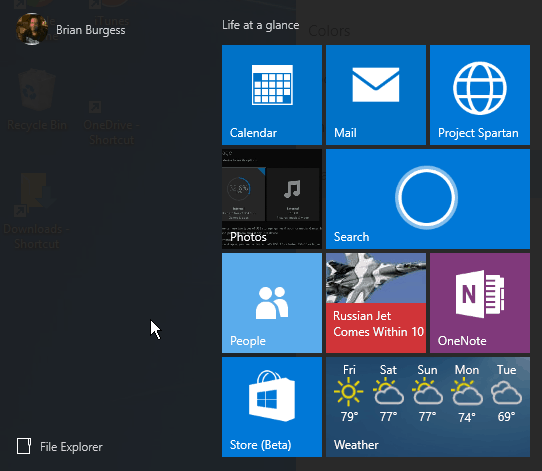
Tento priestor však môžete nahradiť pridaním „Miesta“, na ktoré často chodíte.
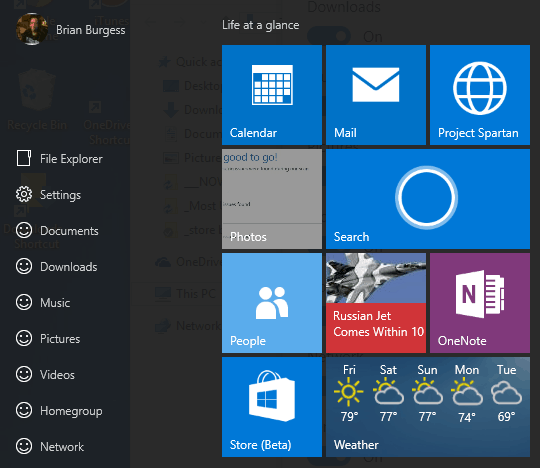
Ak chcete pridať miesta do ponuky Štart, choďte na Nastavenia> Prispôsobenie> Spustiť a vyberte ikonu Prispôsobiť zoznam hypertextový odkaz.
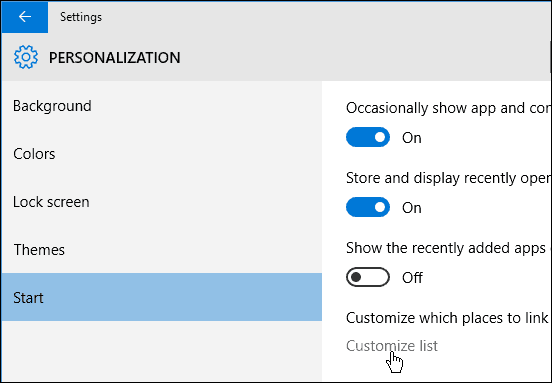
Potom pridajte ktorékoľvek alebo všetky miesta zo zoznamu Prispôsobiť otočením prepínača.
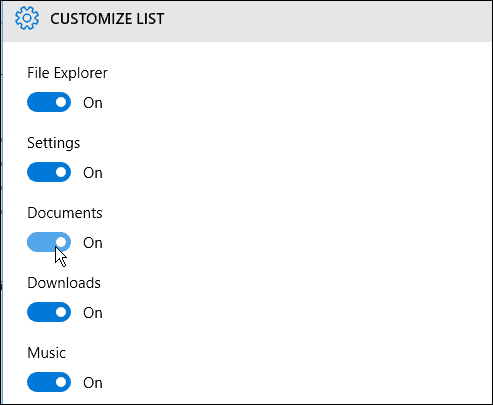
Keď začnete pridávať niekoľko miest, nahradia položky v zozname „Najpoužívanejšie“.
V zábere dole uvidíte vedľa každého miesta smejúcu tvár, bez obáv. Budú preč pri konečnom zostavení. Teraz sú tu na zaslanie spätnej väzby spoločnosti Microsoft, či sa vám táto funkcia páči alebo nie.
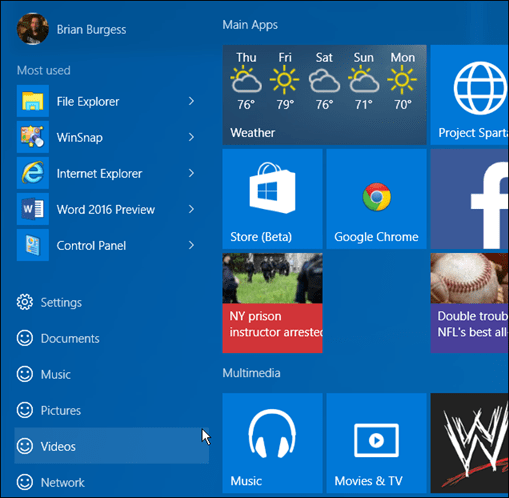
Toto je len jedna z zaujímavých vecí, ktoré môžete urobiť pomocou ponuky Štart v systéme Windows Windows 10. Musím priznať, že som nikdy nebol používateľom ponuky Štart, ale v systéme Windows 10 sa toľko zlepšilo, že sa mi skutočne páči.
V blízkej budúcnosti budeme mať ďalšie skvelé tipy a triky pre ponuku Štart. Ak chcete pokračovať v tejto alebo inej diskusii o systéme Windows 10, nezabudnite sa pripojiť k našej bezplatnej službe Fóra systému Windows 10!